Excel 2010 termasuk ciri yang membantu pengguna membenamkan dan memautkan objek yang berbeza. OLE (Object Linking and Embedding) ialah teknik untuk memasukkan data daripada satu apl ke dalam yang lain dan mengemas kini data dengan sewajarnya. Dengan cara ini, dengan menggunakan dan memautkan objek satu aplikasi, kami boleh membuat salinan yang dikemas kini.
Untuk bermula dengan Pemautan dan Pembenaman Objek, lancarkan Excel 2010, buat atau buka helaian data sedia ada.
Untuk tujuan ilustrasi, helaian data rekod pelajar ditunjukkan dalam tangkapan skrin di bawah.
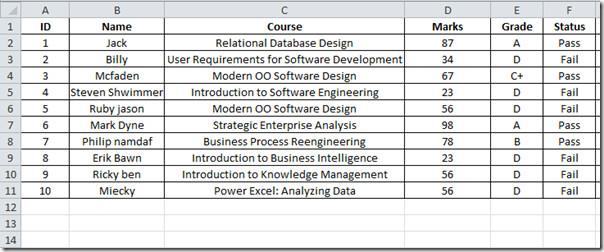
Kami ingin membenamkan bahagian lembaran data khusus ke dalam Microsoft Word, untuk memastikan bahagian tersebut dikemas kini dengan lembaran data Excel di atas, kini salin bahagian lembaran data.
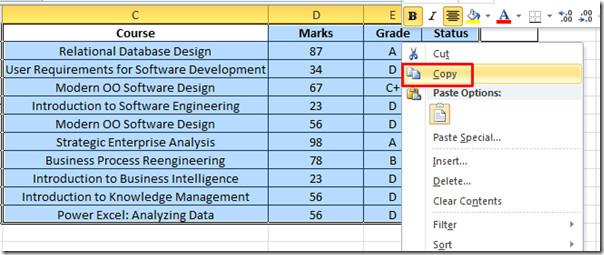
Buka Word 2010, navigasi ke Laman Utama, klik butang lungsur turun dan tekan Tampal Khas.
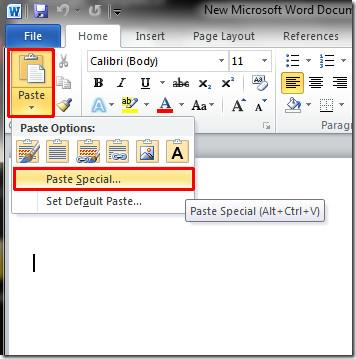
Sekarang klik Tampal pautan dan pilih Objek Lembaran Kerja Excel daripada senarai. Klik OK untuk meneruskan.
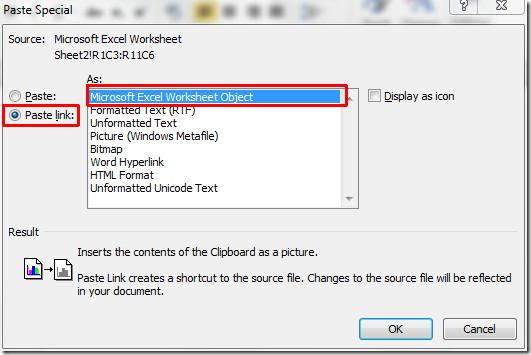
Anda akan melihat bahagian lembaran data yang dipilih kini ditampal ke Word.
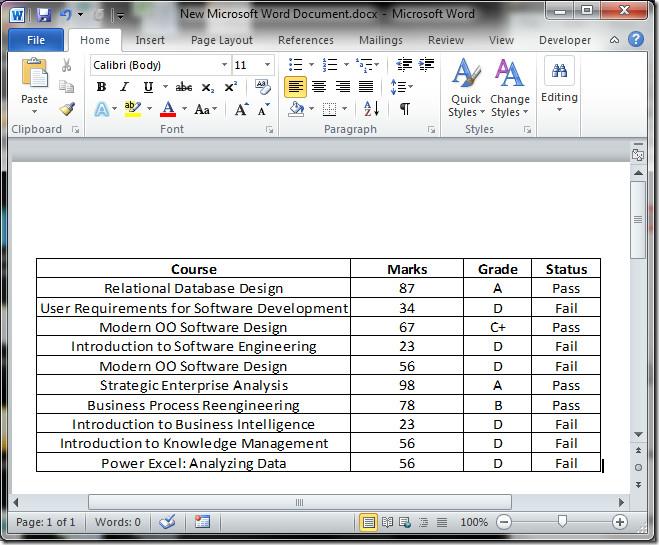
Sekarang buka Excel, dan tukar data dalam jadual Markah , bandingkan dengan jadual dalam Word, perubahan akan ditunjukkan dalam dokumen Word serta-merta.
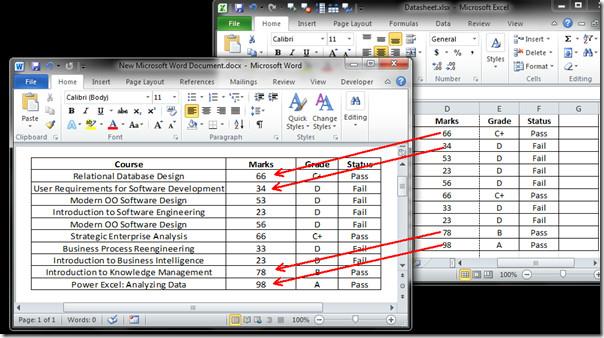

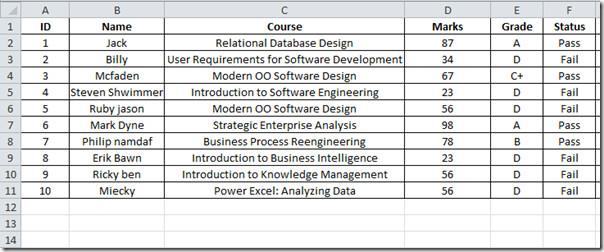
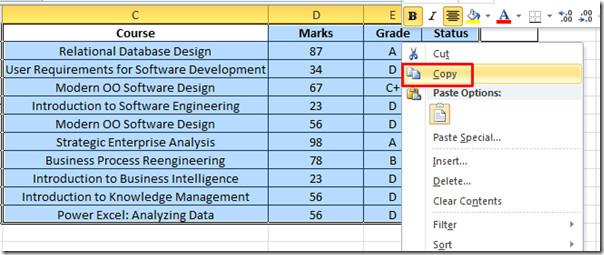
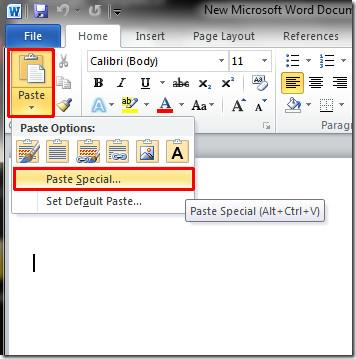
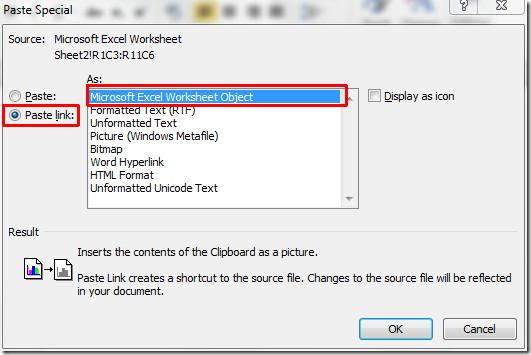
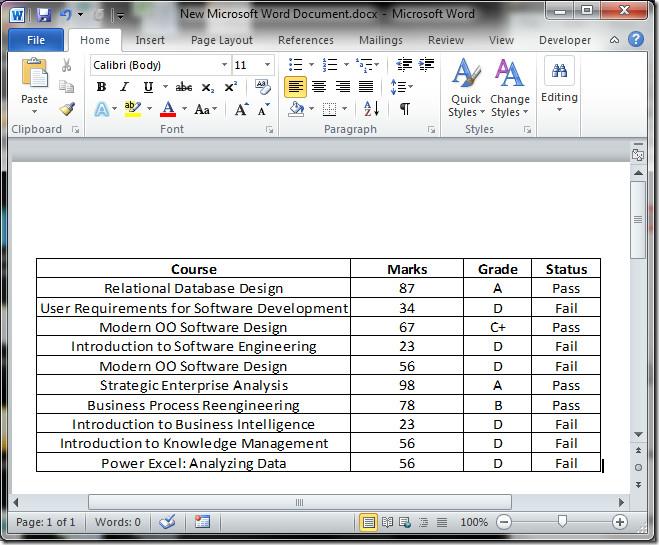
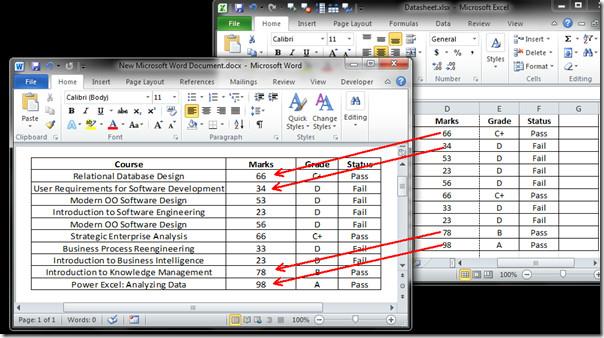




![Eksport/Import Reben & Tetapan Bar Alat Akses Pantas [Office 2010] Eksport/Import Reben & Tetapan Bar Alat Akses Pantas [Office 2010]](https://tips.webtech360.com/resources8/r252/image-8447-0829093801831.jpg)



